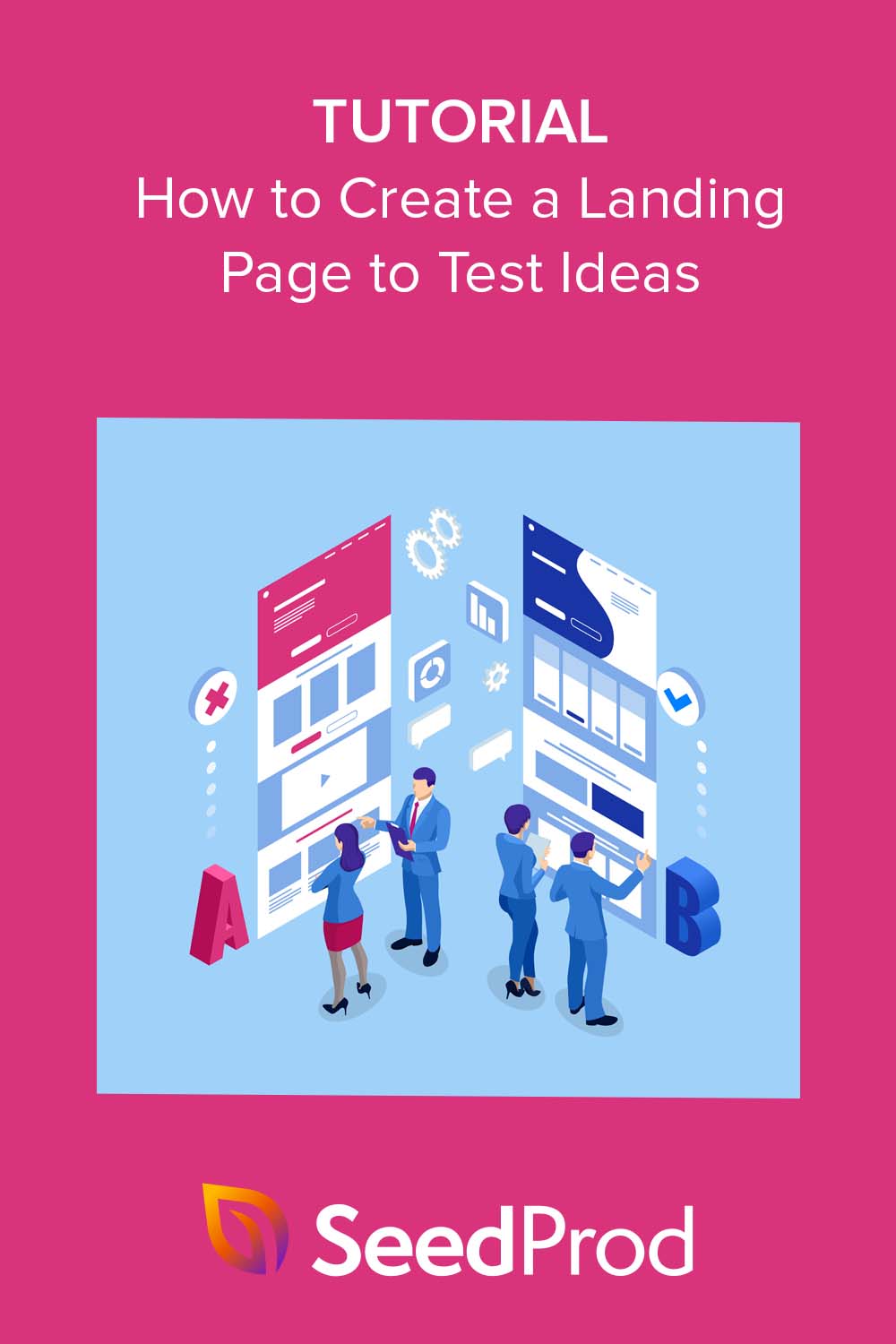Come creare una pagina di destinazione rapida per testare le idee
Pubblicato: 2023-01-12Vuoi creare una landing page veloce per testare un'idea per il tuo business?
Gli esperimenti sulla pagina di destinazione possono aiutarti a decidere se un nuovo prodotto o un'idea commerciale ha il potenziale per funzionare. È anche un modo eccellente per modificare gli elementi di design per ottenere la migliore esperienza utente e tassi di conversione.
In questo articolo, spiegheremo come creare rapidamente una pagina di destinazione per convalidare la tua prossima idea.
Perché creare una landing page per testare le idee?
Quando crei una pagina di destinazione per la convalida dell'idea, puoi concentrare ogni parte della pagina sul test se devi andare avanti con la tua nuova idea.
Supponiamo che tu abbia una nuova idea di prodotto per il tuo sito di e-commerce o che tu sia un imprenditore con una nuova idea di avvio, ma non sai se funzionerebbe con il tuo pubblico di destinazione. In tal caso, puoi eseguire un test della pagina di destinazione con tutto, dalla proposta di valore al pulsante di invito all'azione, ottimizzato per sapere cosa pensano i potenziali clienti.
Ecco un altro esempio.
Immagina di aver trascorso innumerevoli ore su un sito Web completo con funzionalità e design eccellenti, solo per scoprire che la tua idea non funziona dopo averla lanciata. Saresti riluttante a perseguire un'altra idea a causa di tutto il tempo sprecato.
Tuttavia, se misuri l'interesse per la tua idea con una semplice pagina di destinazione prima di creare il tuo sito web, risparmierai tempo e ti sentirai più sicuro nel lanciare la tua idea.
Diamo un'occhiata ad altri motivi per cui convalidare la tua idea con una pagina di destinazione può essere d'aiuto:
- Puoi ottimizzare i tuoi messaggi per raggiungere nuovi segmenti di pubblico
- Raccoglierai metriche e dati preziosi per aiutare con altri progetti
- Puoi ottimizzare elementi specifici della pagina per aumentare le conversioni della pagina di destinazione
Se sei convinto che una landing page sia il modo migliore per validare la tua idea, passiamo alla pianificazione del tuo test.
Pianificazione di una pagina di destinazione per testare le tue idee
Prima di creare la tua landing page di convalida, dovrai ricercare alcune cose per tenerti aggiornato. Ecco una ripartizione di cosa includere nel tuo piano.
Imposta gli obiettivi della tua pagina di destinazione
L'obiettivo principale della tua pagina di destinazione è decidere se andare avanti con la tua nuova idea imprenditoriale. Ma come farai a sapere se il tuo pubblico ha abbastanza interesse?
Alcuni imprenditori potrebbero voler pre-vendere un nuovo prodotto ad almeno 25 persone prima di realizzarlo e lanciarlo, ma il tuo obiettivo potrebbe essere diverso.
Non c'è un modo giusto o sbagliato per impostare il tuo obiettivo. Il modo più efficace è rendere i tuoi obiettivi attuabili, realistici e tracciabili.
Inizia osservando le dimensioni del tuo pubblico, come il numero totale di abbonati e-mail, visitatori del sito Web e follower sui social media. Quindi considera quale percentuale del tuo pubblico deve esprimere interesse prima di avere la sicurezza di agire sulla tua idea.
Sulla tua landing page, puoi invitare gli utenti a manifestare interesse con le seguenti azioni:
- Inserimento di un indirizzo e-mail per ulteriori informazioni
- Compilazione di un modulo di contatto
- Completare un breve sondaggio
- Download di un lead magnet gratuito
- Facendo clic su un collegamento in un'e-mail
Una volta definiti i tuoi obiettivi, puoi iniziare a ricercare il pubblico ideale per la tua idea.
Comprendi il tuo pubblico di destinazione
A seconda dell'idea che desideri convalidare, potresti voler attirare un diverso tipo di pubblico sul tuo sito Web principale. In tal caso, la creazione di un personaggio cliente può aiutarti a comprendere i loro dati demografici e interessi.
Se non sai a chi è rivolto il tuo messaggio, avrai difficoltà a raggiungerli. Quindi pensa a chi è il tuo pubblico per assicurarti che la tua pagina di destinazione sia adattata alle loro esigenze.
Per iniziare, dovrai definire alcuni dati demografici di base come:
- Genere
- Età
- Posizione
- Formazione scolastica
- Interessi
- Reddito
- Fase di vita
Puoi anche scavare in dati psicografici più fini, come le loro motivazioni e aspirazioni, per capire come funzionano le menti del tuo pubblico. Dai un'occhiata a questa guida su come creare una persona acquirente concreta per ulteriori idee.
Delinea l'idea che vuoi testare
Dopo aver studiato il tuo pubblico, sei pronto per iniziare a dare corpo alla tua idea. Non preoccuparti se non hai ancora tutti i pezzi. In questa fase, devi solo fare uno schema dettagliato.
Un buon punto di partenza è rispondere alle seguenti domande:
- Che problema stai cercando di risolvere?
- Quale soluzione stai offrendo?
- Come funzionerà la tua soluzione?
- Quali sono i vantaggi della tua idea?
- Perché la tua idea o soluzione è migliore della concorrenza?
Per vedere come funziona questa attività, ecco un esempio di come queste domande si applicano a SeedProd:
- Problema: la creazione di un sito Web personalizzato o di una pagina di destinazione in WordPress è difficile per i principianti senza conoscenze tecniche. Questi utenti sono alla ricerca di qualcosa di veloce e privo di codice che non richieda loro di pagare agli sviluppatori commissioni costose.
- Soluzione: un page builder di WordPress che consente a chiunque, indipendentemente dal proprio livello di abilità, di progettare, creare e personalizzare pagine e layout di WordPress.
- Caratteristiche: È completamente drag-and-drop con un'interfaccia visiva. Gli utenti non dovranno assumere uno sviluppatore o un designer, rendendo il processo più rapido e semplice e il prezzo più conveniente.
- Differenziatori : molti page builder sono complicati e pieni di funzionalità non necessarie. SeedProd è privo di gonfiore, leggero e facile da navigare.
Usando questo schema, vai avanti e definisci la tua idea. Successivamente, ti mostreremo come creare una pagina di destinazione per testarla.
Come creare una pagina di destinazione per convalidare le idee
Ora che hai definito i tuoi obiettivi, studiato il tuo pubblico e delineato la tua idea, puoi creare la tua pagina di destinazione. Hai già fatto tutto il duro lavoro, quindi questo processo dovrebbe essere semplicissimo.
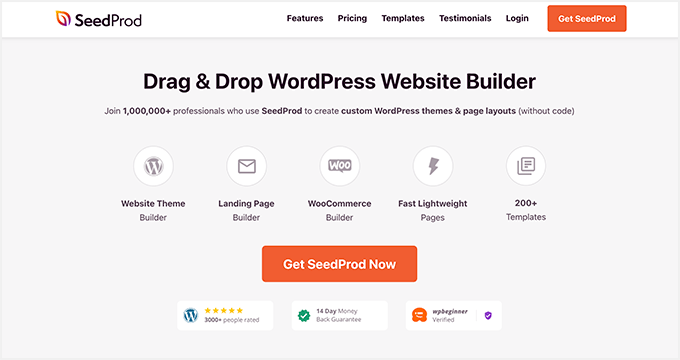
Nei passaggi seguenti, ti mostreremo come creare una landing page per testare le idee con SeedProd, il miglior costruttore di landing page di WordPress. E la buona notizia è che puoi metterti in funzione in meno di 30 minuti.
Diamoci da fare!
- Passo 1. Installa e attiva SeedProd
- Passaggio 2. Scegli un modello di pagina di destinazione
- Passaggio 3. Crea la tua pagina di destinazione
- Passaggio 4. Personalizza la pagina di destinazione con la tua idea
- Passaggio 5. Configura le impostazioni della pagina di destinazione
- Passaggio 6. Pubblica la tua pagina di destinazione per testare la tua idea
- Passi successivi: test A/B
Passo 1. Installa e attiva SeedProd
Innanzitutto, visita il sito Web di SeedProd e scarica il plug-in sul tuo computer. Quindi installa e attiva il file zip del plug-in sul tuo sito Web WordPress.
Se sei nuovo, puoi seguire questa guida su come installare un plugin per WordPress.
Dopo aver attivato il plug-in, vai alla pagina SeedProd »Impostazioni e inserisci la tua chiave di licenza. Queste informazioni sono facili da trovare nel tuo account sul sito web di SeedProd.
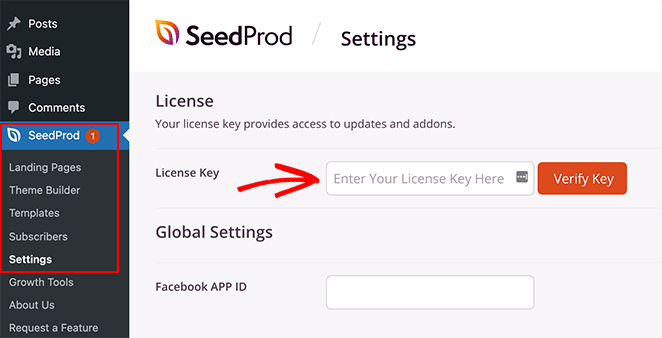
Una volta inserito il codice di licenza, fai clic sul pulsante Verifica codice .
Passaggio 2. Scegli un modello di pagina di destinazione
Successivamente, vai a SeedProd »Pagine di destinazione e fai clic sul pulsante Aggiungi nuova pagina di destinazione .
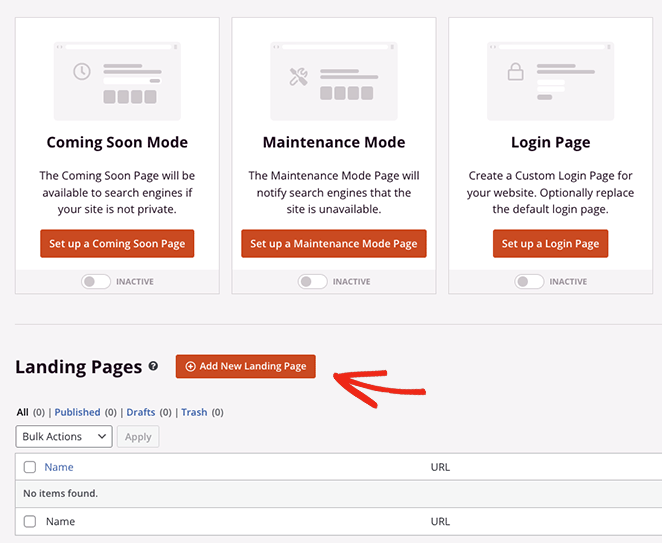
Nella schermata successiva, puoi scegliere un modello di pagina di destinazione da utilizzare come punto di partenza per il design della tua pagina.
Ci sono centinaia di modelli tra cui scegliere, organizzati per tipo di campagna, come Sales, Lead Squeeze e Coming Soon. Basta fare clic su uno dei filtri in alto per visualizzare i modelli per campagne specifiche.
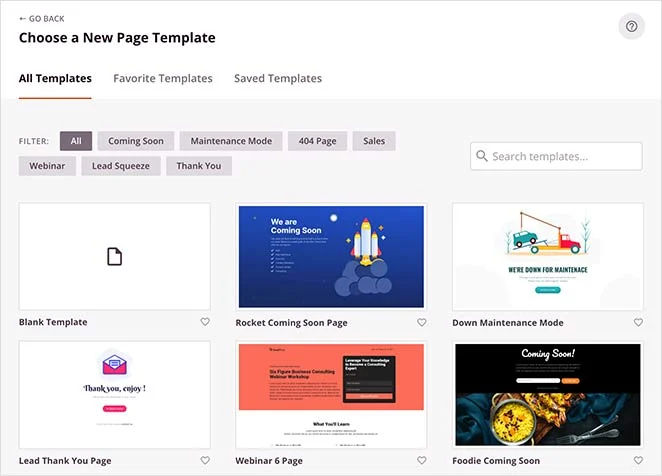
Per visualizzare l'anteprima di un disegno, passa il mouse sulla miniatura di un modello e fai clic sulla lente di ingrandimento.
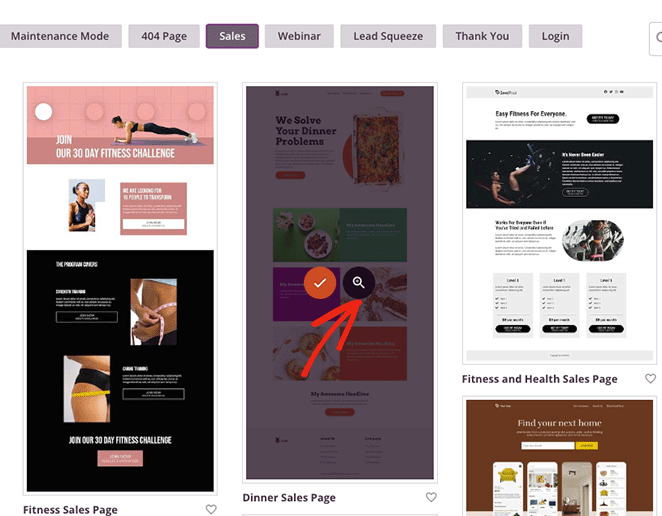
La scelta di un design della pagina di destinazione che assomigli alla pagina che desideri creare renderà il lancio della tua idea molto più veloce. Tuttavia, puoi modificare ogni parte del modello e personalizzarlo in base ai tuoi gusti.
Una volta trovato un modello che ti piace, fai clic sul pulsante Scegli questo modello dall'anteprima o fai clic sull'icona del segno di spunta dalla miniatura.
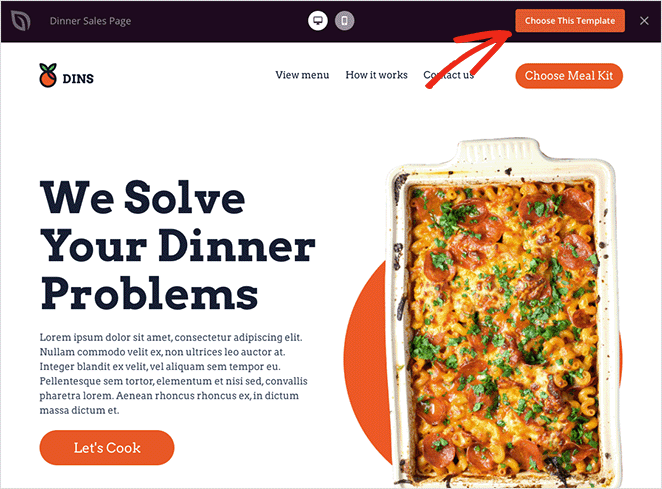
Stiamo usando il modello Dinner Sales Page per questa guida, ma puoi scegliere qualsiasi design che ti piace.
Passaggio 3. Crea la tua pagina di destinazione
Quindi, inserisci un nome per la tua pagina di destinazione. SeedProd creerà un URL della pagina di destinazione basato sul tuo titolo, ma puoi modificarlo inserendo il tuo testo personalizzato.
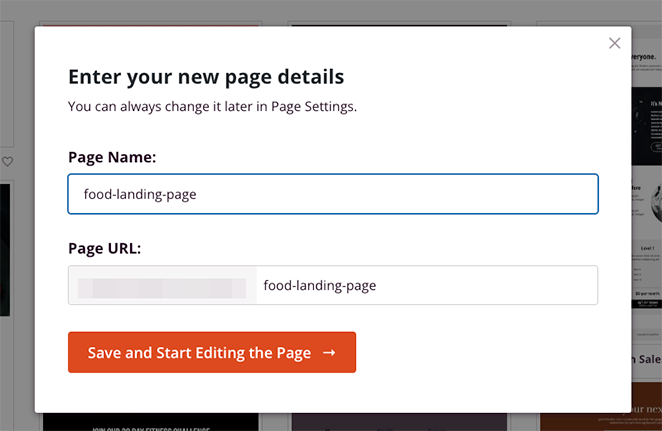
Quando sei soddisfatto di queste informazioni, vai avanti e fai clic sul pulsante Salva e inizia a modificare la pagina .
Nella schermata successiva, vedrai un editor drag-and-drop in cui puoi creare e personalizzare la tua pagina di destinazione. L'editor live mostra un'anteprima del tuo modello a destra e blocchi e sezioni a sinistra.
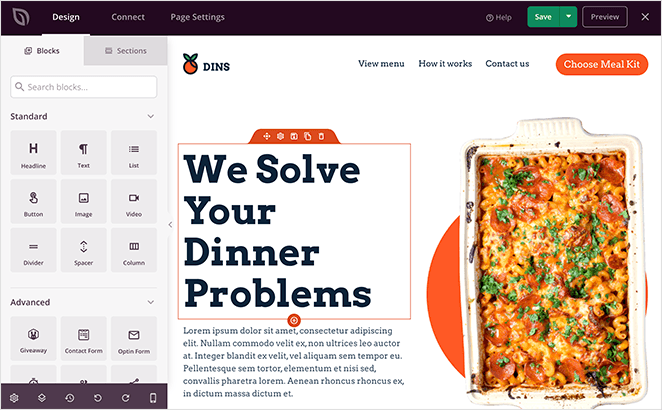
I blocchi di WordPress sono una parte fondamentale di SeedProd e ti consentono di creare qualsiasi pagina di destinazione, indipendentemente da quanto sia complicata la tua idea. La maggior parte dei modelli di SeedProd ha blocchi integrati nel design.

Puoi personalizzare qualsiasi blocco nel tuo modello facendo clic su di esso nell'anteprima della pagina e apportando modifiche nel menu a sinistra. È anche facile aggiungere nuovi blocchi al tuo progetto trascinandoli dal menu a sinistra e rilasciandoli nell'anteprima.
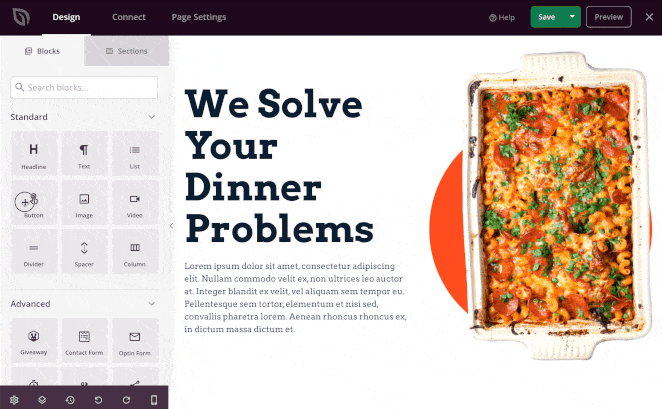
Passaggio 4. Personalizza la pagina di destinazione con la tua idea
Con il tuo modello in posizione, puoi personalizzarlo per riflettere l'idea che desideri testare. Diamo un'occhiata ad alcuni elementi chiave della pagina di destinazione che dovresti ottimizzare per valutare l'interesse dei visitatori.
Titolo
L'intestazione e il titolo dovrebbero essere semplici e parlare direttamente al problema del tuo pubblico di destinazione. Visita il tuo schema di prima e fai un brainstorming su diverse idee per i titoli che puoi testare sul tuo modello.
Assicurati che il titolo spieghi chiaramente la tua proposta di valore e ispiri i visitatori ad agire.
Per personalizzare il titolo in SeedProd, fai clic sull'elemento della pagina di destinazione del titolo e digita il testo personalizzato nella casella di testo a sinistra.
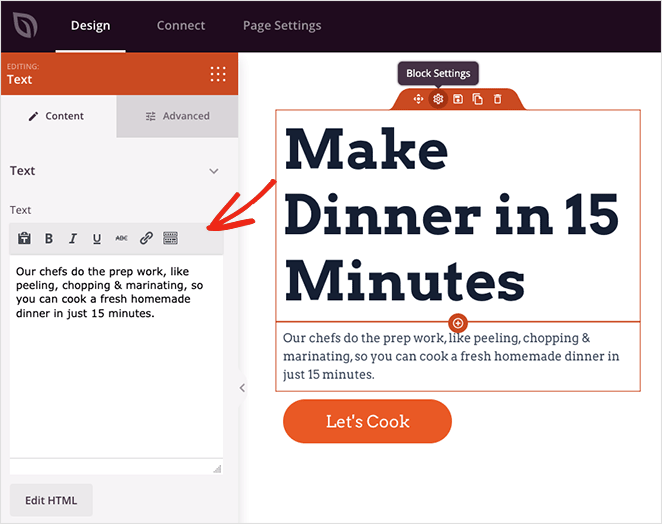
Nello stesso pannello, puoi regolare l'allineamento del titolo, le dimensioni, il livello del titolo e la spaziatura di accesso e le opzioni del carattere nella scheda Avanzate.
copia
Ora ti consigliamo di personalizzare la copia della pagina di destinazione per spiegare la tua offerta o l'idea che intendi lanciare. Qualsiasi copywriting dovrebbe spiegare come e perché dietro il titolo iniziale. Ricorda di affrontare e rispondere ai punti dolenti dei visitatori della pagina in questo passaggio.
La personalizzazione della tua copia in SeedProd funziona in modo simile al titolo. Basta fare clic in un punto qualsiasi della pagina che include del testo e sostituirlo nella casella del contenuto a sinistra.
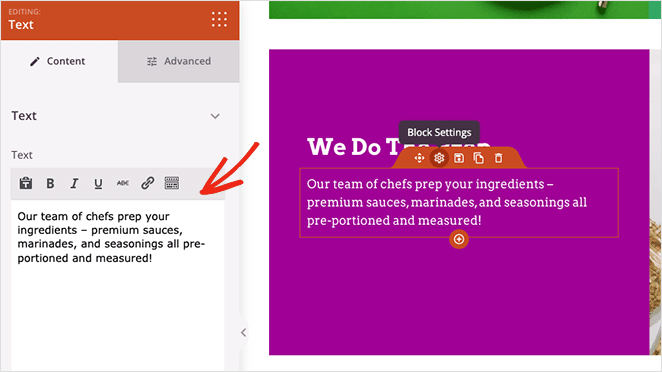
Immagini
Includere contenuti visivi accattivanti sulla tua pagina di destinazione può aiutarti a illustrare la tua idea e fornire più contesto. Puoi utilizzare grafica personalizzata o foto d'archivio di alta qualità per dare vita alla tua pagina.
La sostituzione del contenuto visivo in SeedProd è semplice. Basta fare clic su qualsiasi immagine e selezionare l'icona del cestino per rimuoverla.
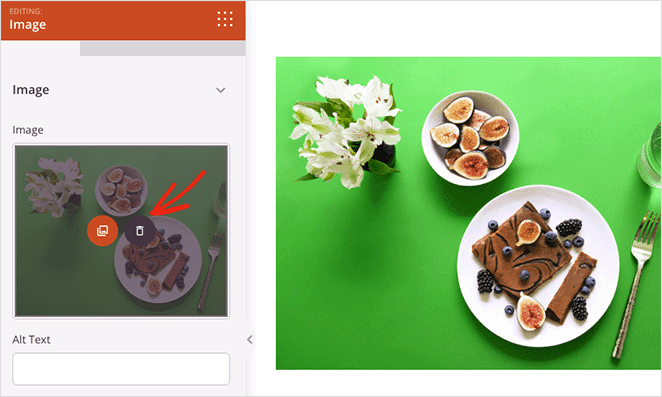
Da lì, puoi caricare una nuova immagine dal tuo computer o dalla libreria multimediale o scegliere tra una delle foto stock gratuite di SeedProd.
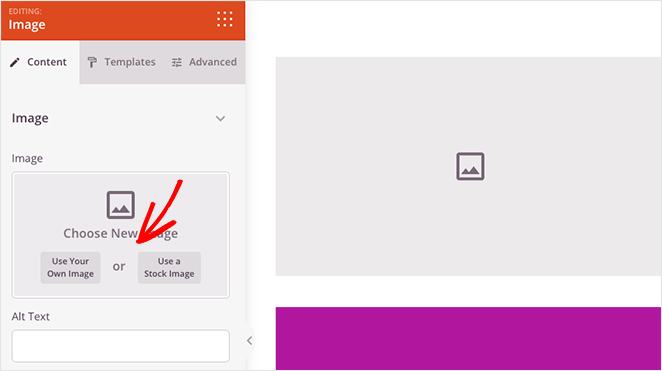
Invito all'azione (CTA)
Il tuo pulsante CTA è uno degli elementi più cruciali della tua pagina di destinazione. È il fattore decisivo per stabilire se il tuo pubblico accetterà ulteriori informazioni.
Assicurati che il tuo pulsante CTA sia di un colore che contrasti con lo sfondo della tua pagina in modo che gli utenti possano vederlo facilmente. È anche un'ottima idea utilizzare parole d'azione nella copia del pulsante per incoraggiare le conversioni.
Ecco alcune parole d'azione da considerare:
- Costruire
- Ottenere
- Accesso
- Scoprire
- Inizio
- Tentativo
- Oggi
- Ora
- Subito
- Provato
SeedProd semplifica la personalizzazione del tuo invito all'azione. Basta fare clic sull'anteprima del pulsante e modificare il contenuto e il collegamento di destinazione nel riquadro di sinistra.
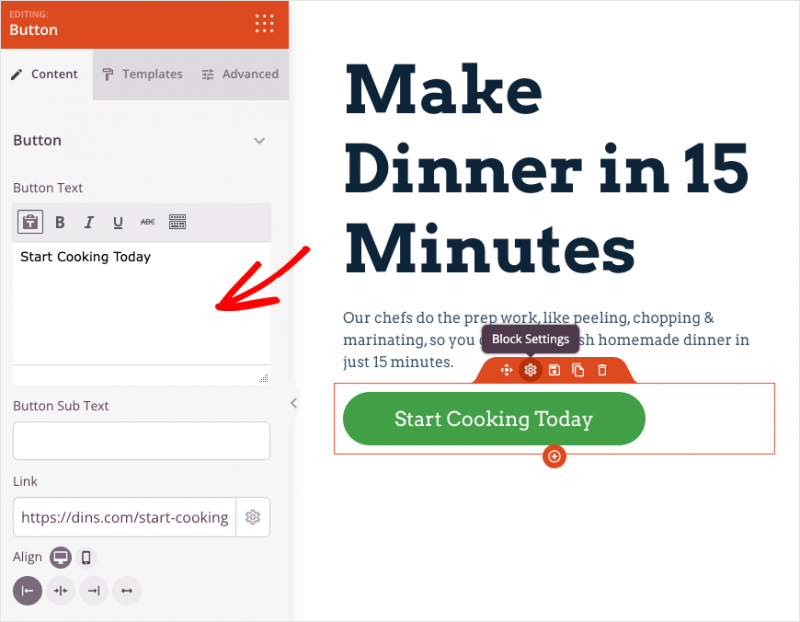
Puoi anche fare clic sulla scheda Modelli per modificare rapidamente lo stile del pulsante senza modificare manualmente le opzioni avanzate.
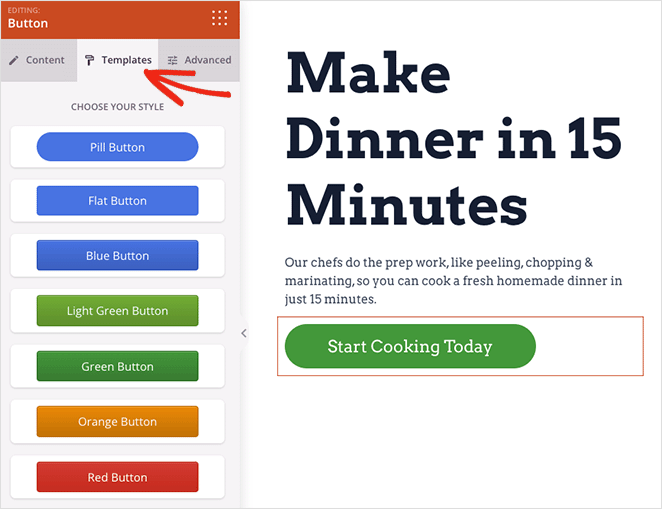
Dal momento che stiamo creando una pagina di destinazione rapida per testare le idee, manterremo la nostra pagina semplice. Ma se la tua idea richiede più personalizzazione, SeedProd ha molte funzionalità aggiuntive.
Ad esempio, puoi trascinare il blocco del timer del conto alla rovescia per aumentare l'urgenza e spronare gli utenti ad agire rapidamente, aggiungere un pulsante di pagamento per consentire agli utenti di effettuare il checkout all'istante con Stripe o persino aggiungere testimonianze per mostrare prove sociali.
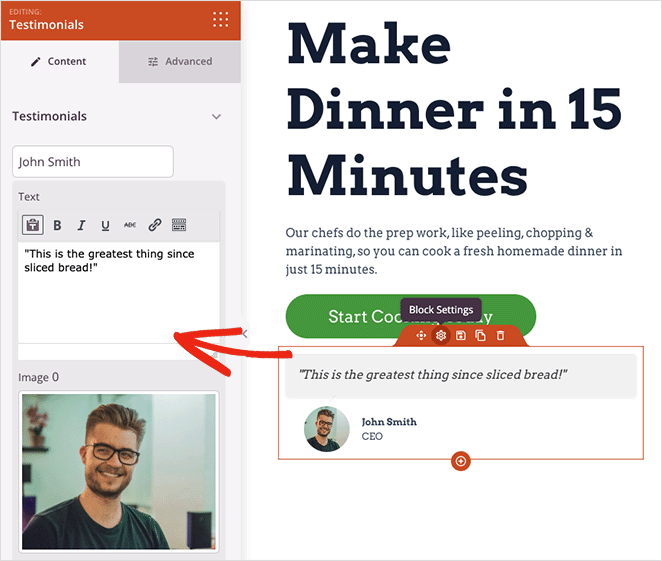
Quando sei soddisfatto del design della tua pagina di destinazione, fai clic sul pulsante Salva .
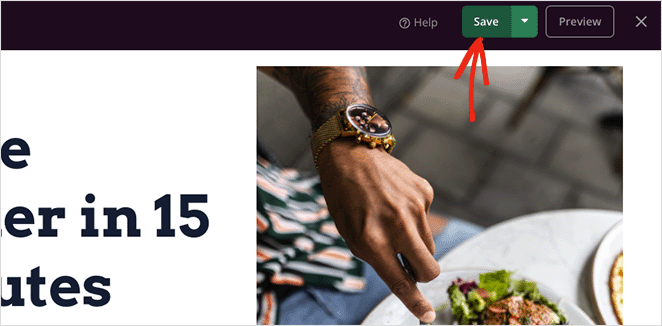
Passaggio 5. Configura le impostazioni della pagina di destinazione
Prima di pubblicare la pagina di destinazione per la convalida dell'idea, ti consigliamo di esaminare alcune impostazioni. Ad esempio, se utilizzi un modulo di iscrizione con un campo modulo per raccogliere gli indirizzi e-mail, avrai bisogno di un modo per aggiungere nuovi contatti alla tua lista e-mail.
Fortunatamente SeedProd si integra direttamente con i principali servizi di email marketing per mantenere aggiornato il tuo elenco. Per trovarlo, fai clic sulla scheda Connetti nella parte superiore del generatore di pagine e trova il tuo provider nell'elenco.
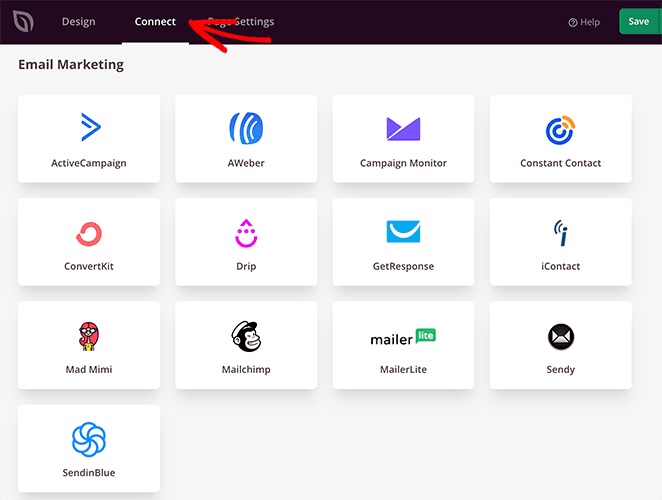
Da lì, segui le istruzioni sullo schermo per verificare la connessione e sincronizzare la tua mailing list con SeedProd.
Successivamente, fai clic sulla scheda Impostazioni pagina per regolare altre impostazioni.
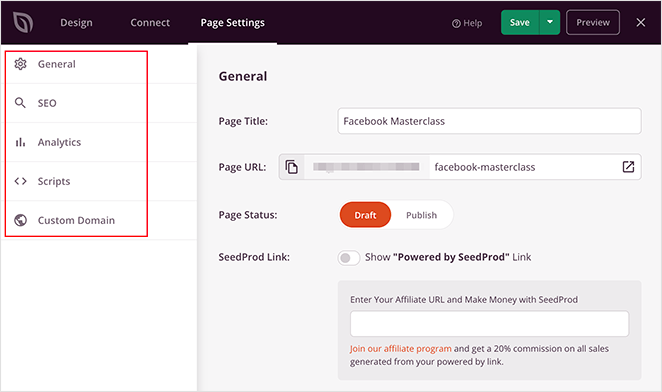
Innanzitutto, noterai la scheda Generale, in cui puoi modificare il nome e l'URL della pagina e aggiungere l'ID dell'app Facebook.
Ora fai clic sulla sezione SEO per ottimizzare la tua pagina di destinazione per i motori di ricerca con un plug-in SEO come All in One SEO.
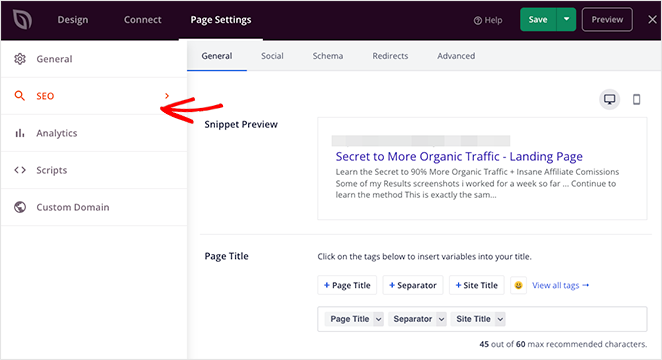
Altre impostazioni includono Analytics (con un plug-in di Google Analytics), gli script di intestazione, piè di pagina e corpo e le impostazioni di dominio personalizzate.
La funzione Dominio personalizzato è utile se desideri assegnare alla tua pagina di destinazione un nome di dominio completamente diverso rispetto al tuo sito Web principale. Questa opzione ti consente di fare tutto su un sito senza creare più installazioni di WordPress.
Nota: la mappatura del dominio è disponibile solo con una licenza Elite SeedProd.
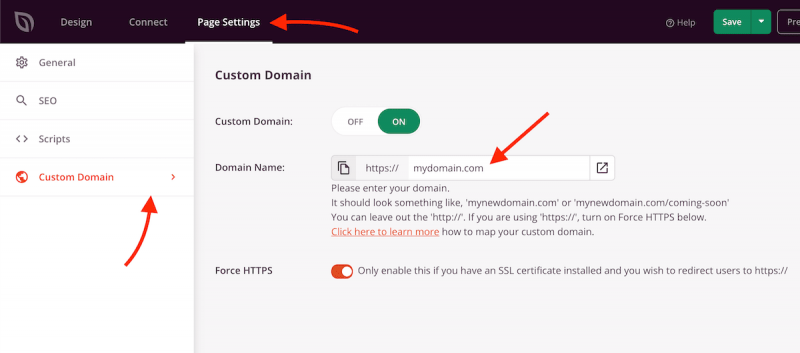
Passaggio 6. Pubblica la tua pagina di destinazione per testare la tua idea
Dopo aver configurato le impostazioni della pagina di destinazione, sei pronto per lanciarla e iniziare a testare le tue idee.
Basta fare clic sulla freccia del menu a discesa sul pulsante Salva e fare clic su Pubblica .
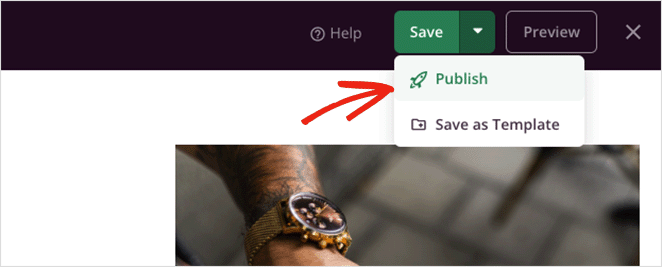
Ora puoi visualizzare l'anteprima della landing page di convalida dell'idea per vedere come appare.
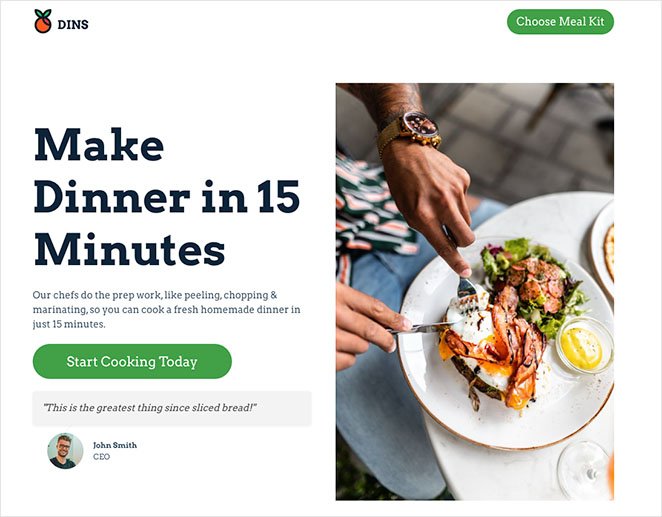
Passi successivi: test A/B
Quando provi le acque con una nuova idea imprenditoriale, ti consigliamo di sperimentare diverse versioni della tua pagina di destinazione per confrontare i risultati del test. Uno dei modi migliori per farlo è utilizzare uno strumento di test come Google Optimize.
Google Optimize ti consente di eseguire test suddivisi A/B e test multivariati. Se questo sembra complicato, ecco una rapida panoramica:
- A/B Split Testing: consente di confrontare una variante della pagina di destinazione con un'altra.
- Test multivariato: consente di testare più iterazioni contemporaneamente.
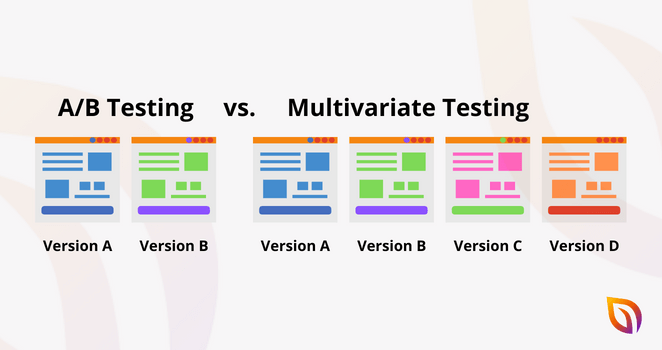
L'ottimizzazione della tua pagina di destinazione in questo modo assicurerà che il tuo pubblico di destinazione veda la versione più efficace, offrendoti risultati di test più accurati per convalidare la tua idea a lungo termine.
Se hai bisogno di aiuto, puoi consultare questa guida sulle pagine di destinazione dei test A/B con Google Optimize.
Ecco qua!
Ora sei sulla buona strada per creare una pagina di destinazione per testare le idee per il tuo sito web aziendale e, con SeedProd, ci vogliono meno di 30 minuti per realizzarlo.
Pronto a convalidare la tua prossima idea imprenditoriale?
Potresti anche trovare utile questa guida se la tua pagina di destinazione non sta convertendo.
Grazie per aver letto. Seguici su YouTube, Twitter e Facebook per ulteriori contenuti utili per far crescere la tua attività.